วิธีย่อขนาดหน้าจอใน Windows 10

บทความนี้จะแสดงวิธีย่อขนาดหน้าจอใน Windows 10 เพื่อให้คุณใช้งานได้อย่างมีประสิทธิภาพ
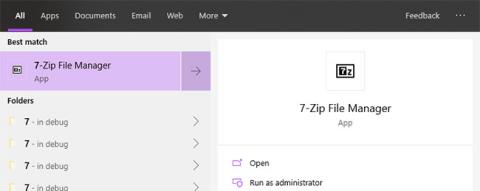
หากคุณใช้ 7-Zip เพื่อเปิดและสร้างไฟล์ ZIP คุณอาจเห็นตัวเลือกใหม่ชื่อ"CRC SHA"ในเมนูบริบทคลิกขวา หากคุณไม่ชอบ ให้ทำตามขั้นตอนด้านล่างเพื่อลบ CRC SHA ออกจากเมนูบริบทใน Windows 10
CRC SHA คืออะไร?
CRC SHA (Cyclic Redundancy Check, Secure Hash Algorithm) มักใช้เพื่อตรวจสอบความสมบูรณ์ของไฟล์ ตัวอย่างเช่น หากคุณดาวน์โหลดไฟล์จากอินเทอร์เน็ต คุณสามารถใช้คุณลักษณะ CRC SHA เพื่อสร้างรหัสแฮชสำหรับไฟล์นั้นได้ จากนั้นคุณสามารถเปรียบเทียบรหัสแฮชจากนักพัฒนาซอฟต์แวร์กับแฮชที่สร้างโดย 7-Zip หากรหัสแฮชทั้งสองเหมือนกัน ไฟล์จะไม่ถูกแก้ไข
หากเนื้อหาไฟล์ได้รับการแก้ไขไม่ว่าด้วยวิธีใดก็ตาม แม้ว่าจะเป็นเพียงการเปลี่ยนแปลงเล็กน้อย รหัสแฮชก็จะเปลี่ยนไปโดยอัตโนมัติ เมื่อรหัสแฮชไม่ตรงกัน คุณสามารถมั่นใจได้ว่าไฟล์นั้นถูกแก้ไข
ข้อดีของฟีเจอร์นี้คือ หากคุณส่งไฟล์ที่เป็นความลับ การสร้างและเพิ่มรหัสแฮชจะค่อนข้างมีประโยชน์ หลังจากได้รับไฟล์แล้ว อีกฝ่ายสามารถตรวจสอบรหัสแฮชเพื่อตรวจสอบความสมบูรณ์ของไฟล์ได้อย่างง่ายดาย
ลบ CRC SHA ออกจากเมนูบริบท
โชคดีที่คุณไม่จำเป็นต้องแก้ไขรีจิสทรีหรือเปลี่ยนไฟล์ระบบ 7-Zip ให้ตัวเลือกแก่คุณในการเลือกสิ่งที่คุณเห็นในเมนูบริบท ดังนั้นจึงเป็นเรื่องง่ายที่จะลบ CRC SHA ออกจากเมนูบริบท
1. ขั้นแรก เปิด 7-ZIP โดยค้นหา " 7-Zip File Manager " ในเมนู Start
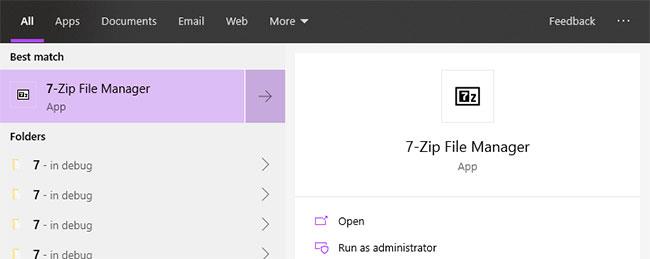
เปิด 7-ZIP
2. ในหน้าต่าง 7-Zip เลือก ตัวเลือกเครื่องมือ > ตัวเลือกนี่คือที่จัดเก็บการติดตั้ง 7-Zip ทั้งหมด

เลือกตัวเลือกเครื่องมือ > ตัวเลือก
3. ทันทีที่ หน้าต่างตัวเลือกเปิดขึ้น ให้ไปที่แท็บ "7-Zip"ที่นี่ ยกเลิก การเลือกช่องทำเครื่องหมาย CRC SHAแล้วคลิก ปุ่ม ใช้ > ตกลงเพื่อบันทึกการเปลี่ยนแปลง
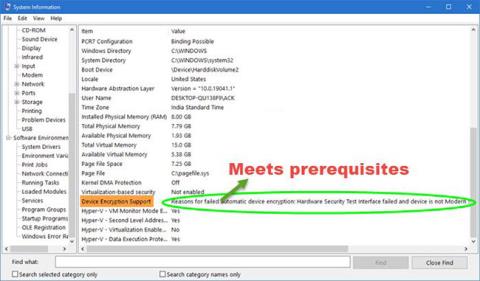
ยกเลิกการเลือกช่องทำเครื่องหมาย CRC SHA
มันจบแล้ว! ไม่จำเป็นต้องรีบูต ตัวเลือก CRC SHA ถูกลบออกแล้ว หากคุณคลิกขวาที่โฟลเดอร์หรือไฟล์ใดๆ คุณจะไม่เห็นตัวเลือก CRC SHA อีกต่อไป
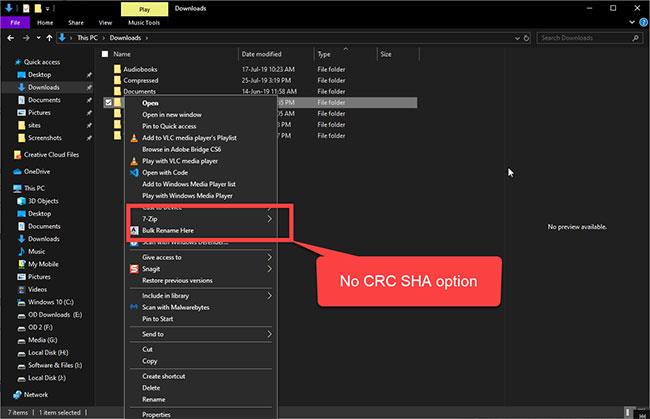
ตัวเลือก CRC SHA ถูกลบออกแล้ว
หากคุณต้องการเปิดใช้งานตัวเลือกอีกครั้ง เพียงเลือกช่องทำเครื่องหมาย CRC SHA ในขั้นตอนที่ 3 เท่านี้ก็เสร็จเรียบร้อย
บทความนี้จะแสดงวิธีย่อขนาดหน้าจอใน Windows 10 เพื่อให้คุณใช้งานได้อย่างมีประสิทธิภาพ
Xbox Game Bar เป็นเครื่องมือสนับสนุนที่ยอดเยี่ยมที่ Microsoft ติดตั้งบน Windows 10 ซึ่งผู้ใช้สามารถเรียนรู้วิธีเปิดหรือปิดได้อย่างง่ายดาย
หากความจำของคุณไม่ค่อยดี คุณสามารถใช้เครื่องมือเหล่านี้เพื่อเตือนตัวเองถึงสิ่งสำคัญขณะทำงานได้
หากคุณคุ้นเคยกับ Windows 10 หรือเวอร์ชันก่อนหน้า คุณอาจประสบปัญหาในการนำแอปพลิเคชันไปยังหน้าจอคอมพิวเตอร์ของคุณในอินเทอร์เฟซ Windows 11 ใหม่ มาทำความรู้จักกับวิธีการง่ายๆ เพื่อเพิ่มแอพพลิเคชั่นลงในเดสก์ท็อปของคุณ
เพื่อหลีกเลี่ยงปัญหาและข้อผิดพลาดหน้าจอสีน้ำเงิน คุณต้องลบไดรเวอร์ที่ผิดพลาดซึ่งเป็นสาเหตุของปัญหาออก บทความนี้จะแนะนำวิธีถอนการติดตั้งไดรเวอร์บน Windows โดยสมบูรณ์
เรียนรู้วิธีเปิดใช้งานแป้นพิมพ์เสมือนบน Windows 11 เพื่อเพิ่มความสะดวกในการใช้งาน ผสานเทคโนโลยีใหม่เพื่อประสบการณ์ที่ดียิ่งขึ้น
เรียนรู้การติดตั้งและใช้ AdLock เพื่อบล็อกโฆษณาบนคอมพิวเตอร์ของคุณอย่างมีประสิทธิภาพและง่ายดาย
เวิร์มคอมพิวเตอร์คือโปรแกรมมัลแวร์ประเภทหนึ่งที่มีหน้าที่หลักคือการแพร่ไวรัสไปยังคอมพิวเตอร์เครื่องอื่นในขณะที่ยังคงทำงานอยู่บนระบบที่ติดไวรัส
เรียนรู้วิธีดาวน์โหลดและอัปเดตไดรเวอร์ USB บนอุปกรณ์ Windows 10 เพื่อให้ทำงานได้อย่างราบรื่นและมีประสิทธิภาพ
หากคุณต้องการเรียนรู้เพิ่มเติมเกี่ยวกับ Xbox Game Bar และวิธีปรับแต่งให้เหมาะกับประสบการณ์การเล่นเกมที่สมบูรณ์แบบของคุณ บทความนี้มีข้อมูลทั้งหมด








